Stili di paragrafo indesignfebbraio 6, 2019-Pubblicato in: Fotografia

Estratto da Adobe InDesign CC: Un corso completo e un compendio di funzionalità
Gli stili di paragrafo sono i capisaldi dei nostri layout. Il layout professionale è spesso identificato dalla sua consistenza, che è esattamente ciò che gli stili ci offrono. Tuttavia, ottengo pushback di prendere il “tempo e fatica” per fare stili. A volte sento affermazioni come “non abbiamo molto testo, solo didascalie sotto le foto” o “è un documento piuttosto semplice, solo intestazioni e copia del corpo.”Quindi chiederò quante didascalie o intestazioni ci sono o, più acutamente, cosa succede quando viene richiesto un cambiamento di carattere o dimensione. Quando dico che un tale cambiamento non dovrebbe richiedere più di 10 secondi, non importa quanto sia grande il documento, di solito ottengo l’attenzione degli ascoltatori.
Creazione di uno stile di paragrafo
InDesign semplifica la creazione di stili e offre diversi metodi per farlo. Il processo spesso comporta la prima selezione di un testo che presenta gli attributi che vorremmo catturare con uno stile. Cioè, la maggior parte di noi creerà stili “con l’esempio.”Per farlo:
- Crea una cornice di testo con del testo segnaposto (o le tue annotazioni o tramite il tipo > Riempi con testo segnaposto). Cerco di avere paragrafi rappresentativi come un’intestazione, un sottotitolo o una copia del corpo. Evidenzia e formatta un paragrafo come desideri che sia registrato, scegliendo il carattere, la dimensione, l’allineamento, ecc., dal pannello di controllo o dai pannelli di carattere e paragrafo.
- Con il cursore ancora in quel paragrafo, utilizzare uno di questi metodi per creare lo stile:
- Vai al menu Stili paragrafo nel Pannello di controllo e scegli Nuovo stile paragrafo….
- Fare clic sul pulsante Crea stile nel pannello Proprietà e quindi digitare un nome.
- Aprire il menu del pannello Stili di paragrafo e scegliere Nuovo stile di paragrafo….
- Tenendo premuto opzione / Alt, fare clic sul pulsante Nuovo stile nella parte inferiore del pannello Stili di paragrafo.
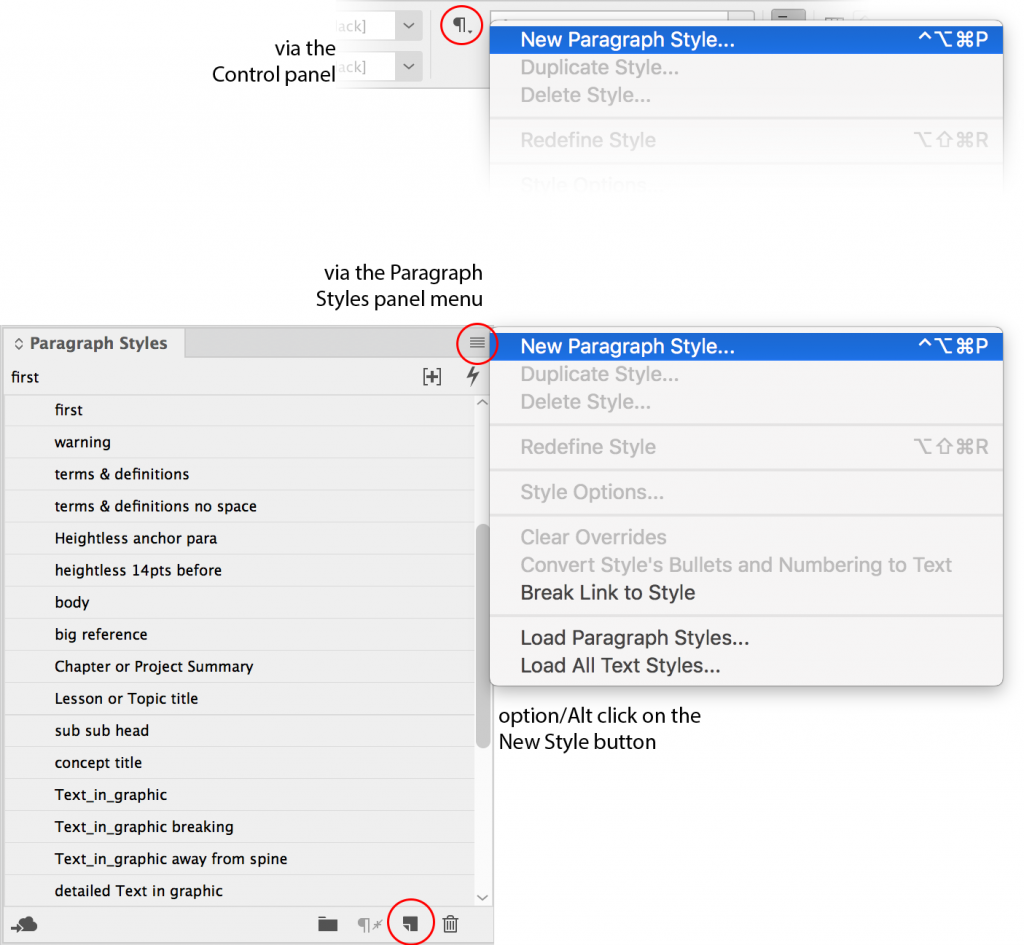
- La maggior parte di questi metodi aprirà la grande finestra di dialogo Stile nuovo paragrafo con un nome generico evidenziato. Approfitta del momento per dare allo stile un nome intuitivo (didascalia, intestazione, sottotitolo, ecc.).
- Seleziona le caselle di controllo importanti: Applica lo stile alla selezione e all’anteprima. Si potrebbe desiderare di scegliere di (deselezionare) l’opzione per memorizzare questo stile nella libreria Creative Cloud a meno che non si sa si vorrà accedere a questo stile da un altro computer. Grazie ad un product manager gentile ed empatico, InDesign lascerà quelle caselle controllate da ora in poi.
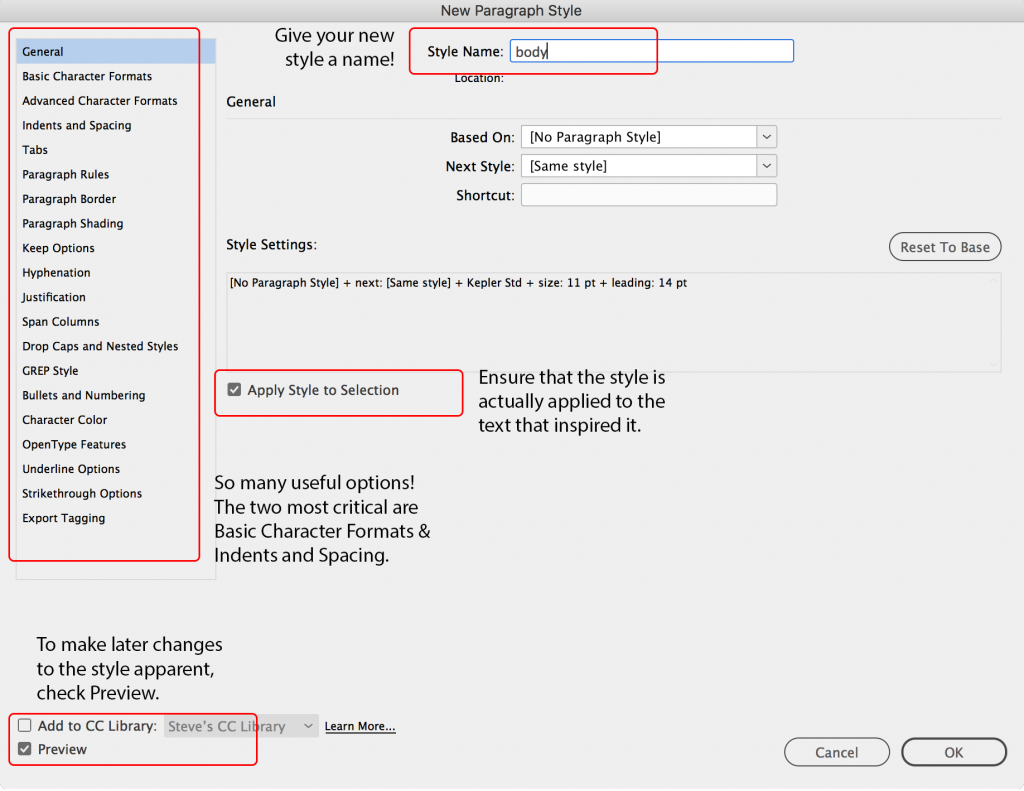
In questa finestra di dialogo, è anche possibile apportare modifiche alla definizione dello stile tramite le categorie a sinistra. Li descrivo nel libro, ma so che i formati di carattere di base e i rientri e la spaziatura sono i più importanti; o sono, almeno, inevitabili. Facendo clic su OK o premendo Invio si impegna il tuo stile.
Applicazione di uno stile di paragrafo
Applica lo stile a qualsiasi paragrafo posizionando il cursore di testo al suo interno e facendo clic sul nome dello stile nel pannello Stili di paragrafo. Se hai evidenziato il testo che si trova all’interno di più paragrafi, ciascuno di questi paragrafi, nella loro interezza, verrà formattato con lo stile quando si fa clic sul suo nome. Se viene selezionata una cornice di testo autonoma (non filettata) e si fa clic su un nome di stile, tutti i paragrafi in essa contenuti cambieranno (anche nel testo non inserito). Questo è utile per oggetti come didascalie e barre laterali.
Cosa succede se non viene selezionato nulla quando si sceglie uno stile di paragrafo? Quindi hai impostato quello stile come predefinito e verrà utilizzato per formattare il testo creato fino a quando non scegli un altro predefinito. Sarà anche la formattazione che i file di testo posizionati erediteranno, a seconda delle impostazioni scelte al momento del loro posizionamento.
Modifica di uno stile di paragrafo
Per modificare lo stile in seguito, consiglio vivamente di fare clic con il pulsante destro del mouse sul suo nome e scegliere Modifica “nome stile”. E questo è un clic destro senza primo clic sinistro! Perché? Perché applichiamo gli stili facendo clic con il tasto sinistro del mouse sui loro nomi e il cursore potrebbe non essere dove si desidera applicare lo stile.
O peggio, puoi involontariamente impostare quello stile come predefinito se non hai selezionato nulla. Ciò accade un po ‘ regolarmente poiché nulla sulla pagina cambierà se viene scelto uno stile senza testo evidenziato. Solo più tardi, quando viene creato un nuovo testo, viene rilevata l’impostazione predefinita. Quindi dovremmo deselezionare, scegliere un valore predefinito più saggio e scegliere uno stile diverso per il testo che abbiamo creato.